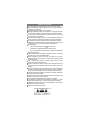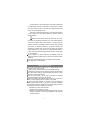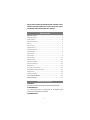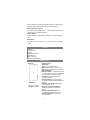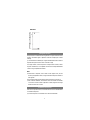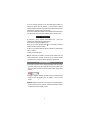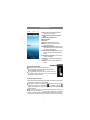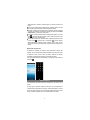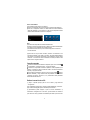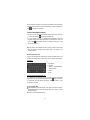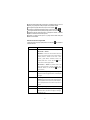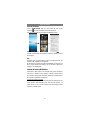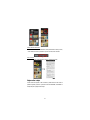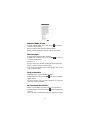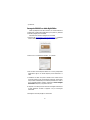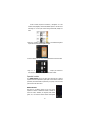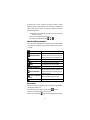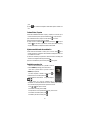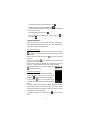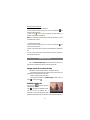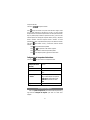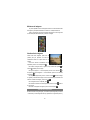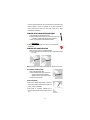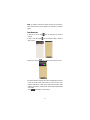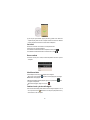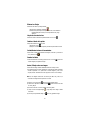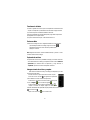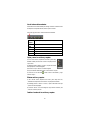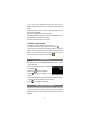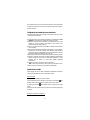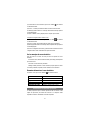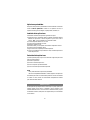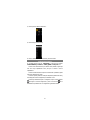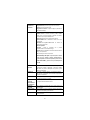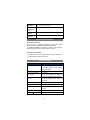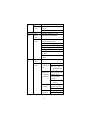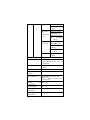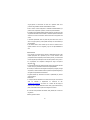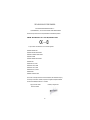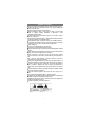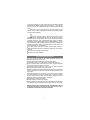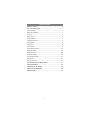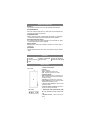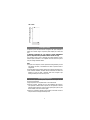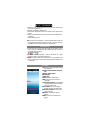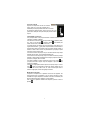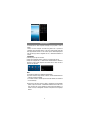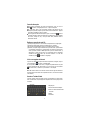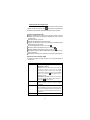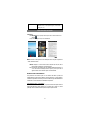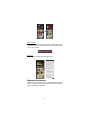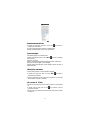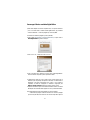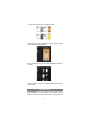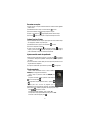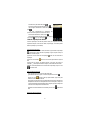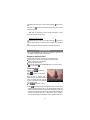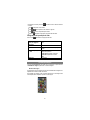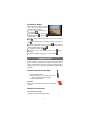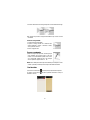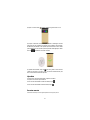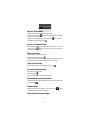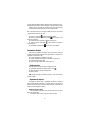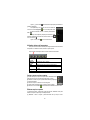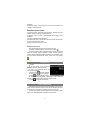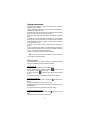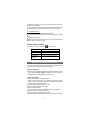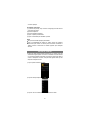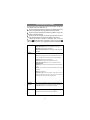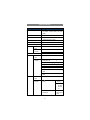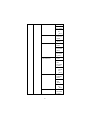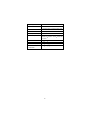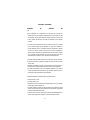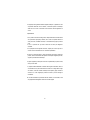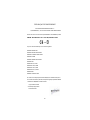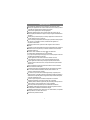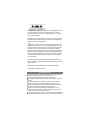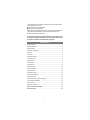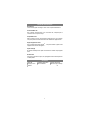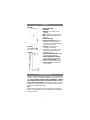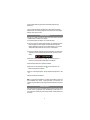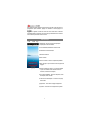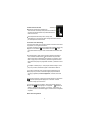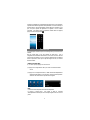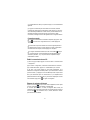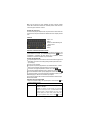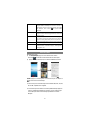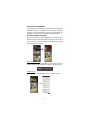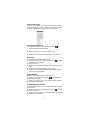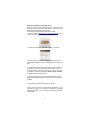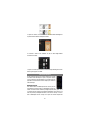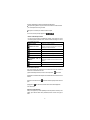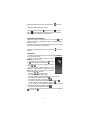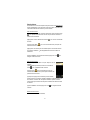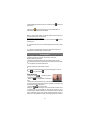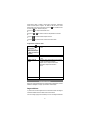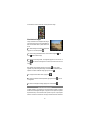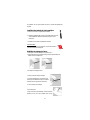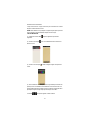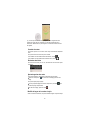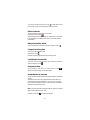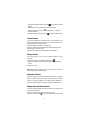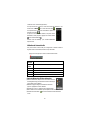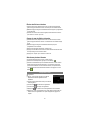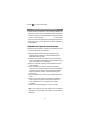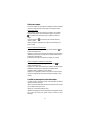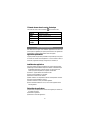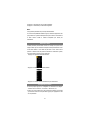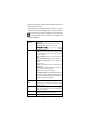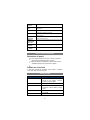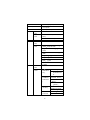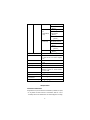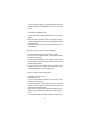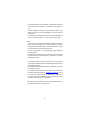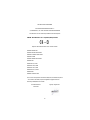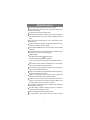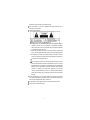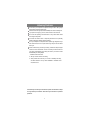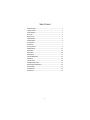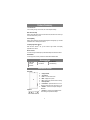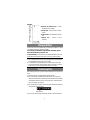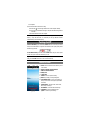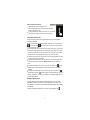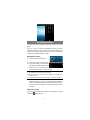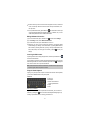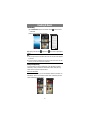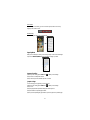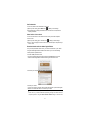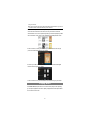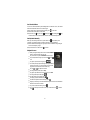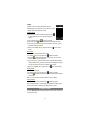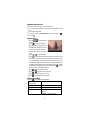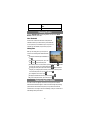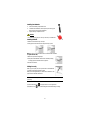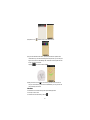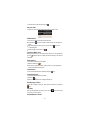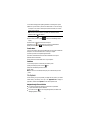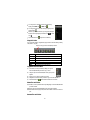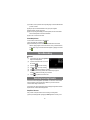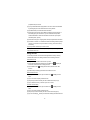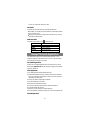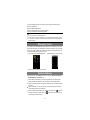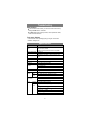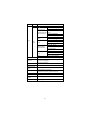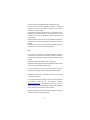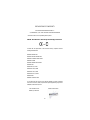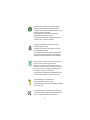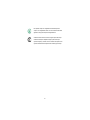Fun Executive
Android Tablet

1
Medidas de seguridad
No exponga el dispositivo a impactos severos ni lo deje caer desde una altura.
No utilice el aparato bajo condiciones extremas de frío o calor, polvo o humedad. No
lo exponga a la luz solar directa.
Evite utilizar el dispositivo cerca de campos magnéticos.
Mant enga el aparato alejado del agua u otros líquidos. En caso de que entrara agua
u otros líquidos en el dispositivo, apague el dispositivo inmediatamente y límpielo.
No utilice productos químicos para limpiar el dispositivo con el fin de evitar toda
corrosión. Límpielo con un paño seco.
No nos hacemos r esponsables de los daños o la pérdida de datos provocada por un
fallo, el uso indebido, la modificación del dispositivo o la sustitución de la batería.
No intente desmontar, reparar o modificar el aparato. Esto invalidaría la gar antía.
Si el dispositivo no se utilizara durante un período prolongado de tiempo, recargue
la batería al menos una vez al mes para m antene r la vida de la batería.
Cargue la batería si:
a) El icono del nivel de batería le indica
: una batería vacía.
b) El dispositivo se apaga automáticamente cuando se reinicia.
c) No hay respuesta cuando pulsa los botones (cuando están desbloqueados)
y la batería está completa.
Cuando el dispositivo esté formateándose o transfiriendo un archivo, no interrumpa
la conexión. De lo contrario, podría dañar los dat os.
Cuando el dispositivo se utiliza como un disco duro portátil, por favor, utilícelo
únicamente según las instrucciones. De lo contrario, podría dar lugar a la pérdida
defi nitiva de los d atos.
Utilice e instale los datos utilizando los accesorios proporcionados y sólo de
acuerdo con las instru cciones del fabricante.
Consulte la información que aparece en la parte inferior del dispositivo para ver la
información de seguridad y electricidad, antes de instalar o comenzar a funcionar el
dispositivo.
Para reducir el riesgo de incendio o descarga eléctrica, no exponga este dispositivo
a la lluvia o la humedad. E l dispositivo no debe exponerse a goteos o salpicaduras.
Nunca coloque sobre el dispositivo objetos que contengan líquidos, como vasos.
Existe peligro de exp losión si la batería se sustituye incorrectamente. Cámbiela sólo
con una del mismo tipo o equivalente.
La batería (batería, baterías o paquete de pilas) no debería ser expuesta a un calor
excesivo, como la luz solar, el fuego o similares.
Siga los procedimientos responsables para la eliminación de la batería.
Si el adaptador de alimentación está desconectado del dispositivo, el aparato
seguirá siendo manejable siempre y cuando la batería tenga sufic ient e energía.
El ad aptador de alimentación es de clase 2 con doble aislamiento, y no está provisto
de tomas con conexión externa a tierra.
Explicación de los símbolos de seguridad:

2
-El símbolo del rayo con punta de flecha dentro de un triángulo equilátero tiene
por finalidad alertar al usuario de la presencia de "voltaje peligroso" no aislado
dentro de la carcas a del producto, y que puede ser de magnitud suficiente para
constituir un riesgo de descarga eléctrica.
-Para reducir el riesgo de descarga eléctr ica, no quite la tapa (o parte posterior)
ya que no contiene en su interior partes reparables por el usuario. Consulte a
personal cualificado.
-
Eliminación correcta de este producto. Esta marca indica que en la UE
este producto no debe desecharse juntamente con el resto de basura doméstica.
Para prevenir los posibles daños al medio ambiente y a la salud humana que
representa la eliminación incontrolada de residuos, recicle de forma responsable
para promover la reutilización sostenible de los recursos materiales. Para
deshacerse de su aparato us ado, por favor utilice los sistemas de recogida de
residuos disponibles en su área o contacte con el distribuidor donde adquirió el
producto. El personal cualificado recogerá este producto para un reciclaje seguro
con el medio ambiente.
No deje el aparato en un espaci o cerrado como una estantería o similar. Las
aberturas de ventilación no deben cubri rse con objetos como periódicos, manteles,
cortinas, etc.
Evite coloca r encima del dispositivo llamas, procedentes de velas encendidas.
Utilice el dispositivo en climas moderados.
Advertencias de escucha
No escuche los auriculares a un volumen alto. Los expertos advierten del uso
prolongado y continuo de los a uriculares.
El volumen excesivo de los a uriculares puede provocar pérdida de audición.
Si experimenta un zumbido en los oídos, disminuya el volumen o deje de utilizarlos.
No lo utilice mientras conduce un vehículo motorizado; podría suponer un peligro
para el tráfico y es ilegal en muchas áreas.
Debe tener mucho cuidado o deje de utilizar los auriculares en situaciones
potencialm ente peligrosas creadas por un oído obstruido.
Aunque sus auriculares estén diseñados para permitirle oír los sonidos de su
entorno, no suba el volumen tan alto que no pueda oír lo que le rodea.
El sonido puede resultar engañoso. Con el tiempo su "nivel de comodidad" se
adap ta a mayores niveles de sonido. Lo que suena "normal" puede ser demasiado
alto y perjudicial para sus oídos. ANTES de que sus oídos se adapten, protéjase de
esto ajustando el volumen de su dispositivo a un nivel seguro.
Para establecer un nivel de volumen adecuado:
a)Ponga el control de volumen a un nivel bajo.
b)Aumente el sonido lentamente hasta que pueda escucharlo de forma clara,
cómoda y sin dist
orsión. Una vez que haya establecido un nivel de audición
confortable, déjelo ahí.

3
Esta guía puede no reflejar el funcionamiento actual de su dispositivo. Toda la
información está sujeta a modificaciones sin previo aviso. Por favor, siga los
procedimientos actuales de funcionamiento de su dispositivo.
Tabla de contenidos
Medidas de seguridad..............................................................................................1
Advertencias de escucha..............................................................................................2
Tabla de contenidos ....................................................................................................3
Resumen de características ..........................................................................................3
Accesorios .................................................................................................................4
Boton es y puertos......................................................................................................4
Recarga de la batería...................................................................................................5
Transferencia de archivos.............................................................................................5
Encendido/Apagado....................................................................................................6
Pantalla Principal ........................................................................................................7
Acceso a Internet........................................................................................................8
Lectura de E-Books ...................................................................................................12
Reproducir los videos ................................................................................................20
Visualización de imágenes .........................................................................................21
Toma de notas manuscritas........................................................................................22
Grabación de voz......................................................................................................29
Enviar y recibir correos electrónicos ............................................................................29
Mantenimiento de aplicaciones por terceros ................................................................31
Gestión de Tareas .....................................................................................................32
Configuración del sistema ..........................................................................................33
SOLUCIÓN DE PROBLEMAS................................................................................35
ESPECIFICACIONES............................................................................................35
Resumen de características
Pantalla táctil 7”
Toque o deslice su dedo sobre la pantalla, ésta responderáinstantáneamente.
Conectividad Wi-Fi / 3G
Con la última tecnología Wi-Fi o la tarjeta externa 3G, este dispositivo puede
conectarse a Internet dondequiera que usted esté.
Compatibilidad de tinta

4
Gr acias al ultrasonido inc orporado, las tecnologías de inf rarrojos y el bolígrafo digital,
usted puede realizar notas manuscritas o dibujos en el mismo dispositivo.
Soporte a aplicaciones de terceros
Con el sist ema operativo integrado Android
TM
, usted puede instalar un gran número
de aplicaciones d e terceros en su dispositivo.
Sensor G integrado
De forma automática la pantalla cambia a horizontal o vertical cuando e l dispositivo
gira.
Entretenimiento
Puede disfrutar de música, película s, fotos y libros electrónicos con este Tablet
portátil.
Accesorios
Cable USB
Recambio de tinta
Notebook
Adaptador de alimentación
Manual de usuario
Extractor de recarga
Baterías del bolígrafo digital [2]
Botones y puertos
Vista frontal
Vista lateral
a
b
e
f
g
h
i
d
f
a)
Indicador de carga
b)Pantalla táctil
c)Inicio- Para ir a la Pa ntal la de Inicio
d)Menú- Visualización de las opciones de menú
e)ES C - Regrese a la pantalla anterior o al directorio.
f) Altavoces integrados
g)Botón de encend ido - Deje pulsado el botón para
encender o apagar el dispositivo. Pulse brevemente
para dejar la pan talla encendida o apagada .
h)Puerto USB - Conecte el disposi tivo al PC
mediante el cable USB.
i)Puerto de entrada DC- Se conecta a cualquier
fuente eléctrica estándar media
nte el adaptador AC
incluido.
j)Ultrasonido y senso r de infrarrojos - Captura
notas manuscritas y dibujos.
k)Agujero de restauración del dispositivo -
Restablece el dispositivo si el dispositivo se
bloquea.
l)Ranura para tarjeta SD/Tarjeta 3G - tiene
capacidad para tarjeta de memoria SD y 3G.
m)Puerto para auriculares - se conecta a los
auriculares estéreo.
c

5
Vista trasera
Recarga de la batería
El dispositivo tiene una batería interna recargable. No se requiere instalación extra de
la batería. Únicamente cargue el dispositivo cuando éste le indique que la batería
estábaja.
¡Se recomienda encarecidamente que recargue inmediatamente la batería cuando el
dispositivo indica que la batería es inferior al 15% de su carga!
Para cargar la batería, conecte el dispositivo a cualquier toma de corriente, a través
del puerto de entrada DC, con el adaptador de corriente. Se tarda aproximadamente
5 horas en cargar completamente la batería.
Nota:
a)Puede utilizar el dispositivo, incluso cuando se está cargando. Pero para una
duración prolongada de la batería, se sugiere NO utilizar el dispositivo mientras se
estécargando.
b)Se recomienda cargar la batería antes de utilizar el dispositivo por primera vez.
c)Para un máximo rendimiento, las baterías de ión de litio necesitan ser utilizadas
con frecuencia. Si usted no utiliza el dispositivo a menudo, asegúrese de recargar
la batería al menos una vez al mes.
Transferencia de archivos
Antes de leer o reproducir archivos, necesita transferir los archivos multimedia desde
un ordenador al dispositivo.
(1) Conecte el dispositivo a un ordenador con el cable USB suministrado.
l
k
j
m

6
(2) Una vez conectado, aparecerán en su PC dos unidades de disco extraíble. Una
representa la memoria interna del dispositivo, y la otra representa la tarjeta de
memoria insertada en el dispositivo. Ahora puede copiar archivos desde o hacia estas
unidades de disco al igual que lo haría en su disco duro.
(3) Una vez que la transferencia de datos se haya completado, arrastre hacia abajo la
barra superior para mostrar el mensaje de notificación USB, tal como se muestra.
(4) Seleccione la opción "Desactivar almacenamiento USB" y luego pulse
"Desactivar" para desconectar el dispositivo desde el PC.
(5) Desconecte con seguridad el dispositivo del PC.
a) Haga clic con el botón izquierdo del ratón en el icono situado en la esquina
inferior derecha del escritorio del ordenador.
b) Haga clic en el mensaje emergente: "Detener el dispositivo de almacenamiento
masivo -. Unidad (X)".
c) Desconecte el dispositivo del PC.
Nota: Las aplicaciones pre-instaladas y el sistema operativo Android ocupan una
parte considerable de la capacidad - casi más de 1 GB, es normal que usted vea
gran diferencia entre el espacio de memoria disponible y la capacidad total.
Encendido/Apagado
Para encender el dispositivo, presione y mantenga presionado el botón de encendido
de la unidad, hasta que aparezca la pantalla de arranque y luego suéltelo. Puede
llevarle unos minutos la puesta en marcha del sistema, por favor, espere antes de
continuar.
Para apagar el dispositivo, mantenga presionado el botón de encendido hasta que
aparezca la opción de "apagado", pinche en "Apagado" y luego pulse sobre
"Aceptar".
Sugerencia: El dispositivo entraráen modo suspensión con la pantalla apagada si
permanece inactivo durante unos segundos. Puede pulsar brevemente el botón de
encendido para encender la pantalla y activarlo.

7
Pantalla Principal
Cómo utilizar la pantalla táctil
Mientas esté viendo un vid eo o escuchando música,
pued e tocar la barra de progresión para ir directamente a una
posición distinta del video o la canción.
En los exploradores de archivos (archivos, música, video, fotos,
etc.) puede arrastrar el dedo hacia arriba y hacia abajo para
desplazarse por la lista de archivos.
Personalizar la pantalla de inicio
Usted puede personalizar la pantalla principal añadiendo o quitando accesos directos
y aplicaciones, y cambiando el fondo d e pantalla.
Para agregar un elemento a la pantalla principal (accesos directos, aplicaciones,
carpetas, etc.), pulse sobre el icono de Menú
y luego seleccione "Agregar" .
También puede mantener el d edo sobre la pantalla y después seleccionar un
elemento de la lista.
Puede agregar una carpeta a la pantalla principal manteniendo su dedo en la
pantalla, y luego elija Carpetas
Nueva carpeta. Puede arrastrar los accesos
directos o aplicaciones hasta la carpeta. Para cambiar el nombre de la carpeta: a)
pulse para abrir la carpeta, b) mantenga el dedo en la barra de título de la carpeta
i
h
j k l
a)
Inicio:
Regrese a la pantalla principal desde
cualquier lugar de la i nterfaz.
b)Tarjeta de memoria/Indicador de conexión
USB
c)Indicador de conexión WiFi / 3G
d)Nivel de la batería
e)Hor a actual
f)Regresar. Regrese al directorio anterior.
g)Menú: Pulse aquí para visualizar un menú
superpuesto de ajustes.
h)Búsqueda rápida en Internet - Puede introducir
lo que desee buscar en la barra de búsque da
(se requiere conexión Wi-Fi).
i)Accesos directos preestablecidos - WiFi, visor
de fotos, reproductor de música, repr
oductor
de video.
j)Lector d e libros electrónicos - Acceso directo a
la página de E-Reader.
k)Aplicaciones - Acceso directo a la página de la
aplica ción.
l)Sistema - Acceso directo a la configuración del
sistema.
a b c d e f g

8
abierta hasta que se muestre la ventana emergente, c) Introduzca el nombre de la
carpeta.
Para mover un elemento hasta la pantalla principal, mantenga el dedo en él hasta
que se resalte, después arrástrelo a la ubicación deseada y suéltelo.
Para quitar un eleme nto de la pantalla principal, mantenga el dedo en él hasta que
se resalte, luego arrástrelo a la papelera de reciclaje, que aparece desde la Barr a
de Aplicaciones, y a continuación, suelte el dedo.
Para cambiar el fondo de pantalla: desde la pantalla principal, pulse en el icono de
menú
, y aparecerá una lista de opciones. Pulse en "Fondo de escritorio" y luego
elija una imagen como fondo de escritorio.
Para cambiar la configuración del sistema: desde la pantalla principal, pulse sobre
el icono de menú
, y después, pulse "Configuración" . Elija una categoría:
"Redes inalámbricas y conexiones", "Sonido & Pantalla", "Fecha y hora", etc. Para
más información sobre los diferentes ajustes, consulte la sección Configuración del
sistema.
Mostrar todas las aplicaciones
El dispositivo es compatible con la mayoría de las aplicaci ones de terceros más
popu lares. Tiene muchas aplicaciones útiles preinstaladas: el reproductor de música,
el reproductor de vídeo, el visor de fotos, reloj alarma, calculadora, etc. Ad
emás,
pued e añadir más aplicaciones al dispositivo si los instala usted mismo.
Para mostrar todas las aplicaciones instaladas en su dispositivo, pulse la Barra de
Aplicac iones
.
Acceso a Internet
Las características del Tablet incorporan la tecnología Wi-Fi que le da acceso a
Internet.
En prime r lugar, es necesario configurar una red Wi-Fi. Para el procedimiento de
configuración del funcionamiento de la red Wi-Fi, necesita estar situado en una zona
Wi-Fi que le permita conectarse a ella. Cada v ez que su Tablet esté al alcance de una
red que ya hubiera configurado una vez, se intentará establecer la conexión.

9
Hacer la conexión Wi-Fi:
(1 )En la pantalla principal, pulse el icono de Wi-Fi.
(2 )Pulse en la configuraci ón de "Wi-Fi" para activar la conexión de red inalámbrica.
(3 )Pulse en ‘la configuración de Wi-Fi", el Tablet buscará de forma automática las
redes Wi Fi disponibles y se las mostrará. La lista de redes disponibles muest ra
todas las redes inalámbricas al alcance de su disposi tivo.
Nota:
a)La lis ta de redes disponibles se actualiza automáticamente.
b)Cuando la conexión Wi-Fi quede activada, el Tablet se conectará automáticamente
a las redes que haya configurado cuando estén al alcance.
c)Si el Tablet encont rase una red que no se hubiera configurado, se mostrará un
icono de notificación.
(4 )Pulsesobrelared que desee conectarse, introduzca la información de red
requerida (contraseña) y luego pulse en "Conectar". Su Tablet intentará establecer
una conexión con ese punto de acceso WiFi con los parámetros de red que hubiera
introducido. Si la conexión se realiza correctamente, el mens aje conectado a XXX
aparecerá en la configur ación de Wi-Fi.
Conexión avanzada
Para buscar manualmente las redes Wi-Fi disponibles, pulse el icono de menú ,
en la pantalla de la "configuración de Wi-Fi", y luego pulse "Buscar".
Si la red Wi-Fi a la que desea conectarse n o aparece en la lista, desplácese por la
pantalla y, a continuación, pulse en "Añadir una red Wi-Fi." I ntroduzca la información
requerida, y luego pu lse "Guardar".
Para configurar manualme nte la dirección IP, toque el icono de Menú , pulse en
"Conexión avanzada" y luego in troduzca todos los parámetros de red necesarios
("regulación de dominio", "dirección IP", etc.). Puede obtener estos parámetros
desde el administrador de la red.
Realizar la conexión de red 3G
(1) Vaya a la pantalla principal, pulse el icono de Menú y luego seleccione
"Configuración".
(2) En la pantalla de "Configuración", selecci one "Redes inalámbricas y conexiones".
(3) Si la red 3G está apagada, pulse en "Red Móvil" para conectarla.
(4) Opc
ionalmente, puede c onfigurar el punto de acceso manualmente: a)
seleccionando "Configuración de la red móvil", b) seleccionando los nombres de
punto de acceso APN, c) pulsando el botón MENÚ para editar el punto de acceso

10
APN, d) seleccionando la opción de "Nuevo APN"; e) rellenando todos los parámetros
requeridos. APN, MCC, MNC, el tipo de acceso telefónico y el APN son necesarios; f)
pulse
para guardar la configuración.
Iniciar el navegador de Internet
Toque en el icono de Aplicaciones para mostrar todas las aplicaciones, luego toque
en el icono del nav egador
para iniciar el navegador Web.
Si ya está conectado a una red, el navegador web simplemente se abrirá para
comenzar a navegar por la Web. Para acceder a un sitio web nuevo, toque en el
icono de Menú
para visualizar el menú y, a continuación, seleccione "Ir" para
introducir otra dirección.
Nota: No todas las redes inalámbricas ofrecen acceso a Internet. Algunas re des
Wi-Fi sól o funcionan conectando varios equi pos entre sí, sin ningún tipo de
conexión a Int ernet.
Utilización del teclado virtual
Al tocar en cualquier campo de entrada de texto, puede abrir el tablero virtual. Con el
teclado virtual, podrá introducir una dirección de Int ernet o cualquier texto necesario.
Indicaciones
Selección del método de entrada de texto
Si ha instalado en este dispositivo más de un método de entrada, usted puede
seleccionar uno de ellos, a) manteniendo pulsado el botón
hasta qu e aparezca
la configuración del teclado Android, b ) elig iendo "método de entrada" y luego
escogiendo el que desee.
Uso del Navegador Web
Puede desplazar l a pantalla hacia arriba y hacia abajo tocando sobre la página y
arrastrándola hacia arriba o hacia abajo (¡tenga cuidado de no tocar en un enlace
hasta que esté listo!).
Para abrir un enlace simplemente tóquelo.
c
b
d
a
e
a. Bloq. Mayús.
b. Retroceso.
c. Númer o y caracteres/Cambiar
letras del teclado.
d. Espacio.
e. Entrar.

11
Puede abrir varias páginas web al mismo tiempo, visualícelas todas a la vez en la
pantalla, y luego toque una de ellas para poder verla a pantalla completa.
Para regresa r a la página web anterior, toque el icono ‘Regresar’ .
Para mostrar los elementos disponibles de menú, pulse el icono de Menú .
Para regresa r directamente a la pantalla principal, pulse el icono de 'Inicio' .
Dependiendo del lugar donde usted esté en el navegador de Internet, si mantiene
pulsado un elemento acc ederá a más opciones.
Para llenar un campo de texto, toque en él, y luego utilice el teclado virtua l para
escribir el texto deseado.
Elementos del menú del n avegador Web
Cuando esté viendo una página, puede pulsar el icono de menú
para mostrar los
elementos del menú.
Nueva ventana Le permite abrir una nueva ventana.
Marcadores Se abrirá el administrador de “Favoritos” con 3 pestañas:
“Más visitadas” e “Historial”.
“Marcadores” le muestra una lista de favoritos. Sólo tiene
que pulsar uno de ellos para abrirlo en la ventana actual. Si
mantiene pulsado un marcador le dará acceso a varias
opciones (y podrá editarlo, renombrarlo, borrarlo, etc.)
También puede utilizar el icono de menú
que le
permitirá marcar la última página visitada.
“Más visitadas” e “Historial” le permiten acceder a las
páginas web más visitadas y consultar el historial. En la
pestaña de “Historial”, el icono de Menú
le permite
borrar el historial.
Actualizar/ Detener "Detener" detiene la carga de lapágina web, si se estácargando.
"Actualizar" actualizará la página web actual, si hubiera dejado
de cargarse.
Ventanas Cuando tenga varias ventanas abiertas al mismo tiempo, pulse
"Ventanas"para visualizarlastodas alavez.Sólotienequepulsar
una de las pequeñas ventanas para verla a pantalla completa, o
pulse en la pequeña ventana el icono de 'Cerrar' para cerrar la
ventana.
Hacia adelante Pasará a la siguiente página que haya navegado.
Más Le dará acceso a otras opciones ("Buscar en la página",
"Seleccionar texto", "Información de la página", "Descargas",
"Configuración", etc.).

12
Lectura de E-Books
Inicio de la Lectura
(1) En la pantalla principal, pulse en el acceso directo del lector de libros
electrónicos para entrar en el modo de lector de libros electrónicos.
(2) Pulse en un libro electrónico para empezar inmediatamente la lectura.
Consejo: Pulse la flecha
izquierda o la flecha derecha para desplazarse a izquierda o derecha a través del
libro electrónico.
Nota:
a)Asegúrese de que sus libros electrónicos están en los formatos PDF, EPUB, TXT,
FB2, RTF o PDB, compatibles con este dispositivo.
b)El libro electrónico le mostraráuna cubierta predeterminada por el dispositivo si el
libro no incluyera información de cubierta. Es por eso que usted ve algunos libros
electrónicos con cubiertas iguales.
Historial de lectura y Mi Biblioteca
Puede pulsar en "Historial" para ver su historial de lectura o pulsar "Mi biblioteca"
para entrar en la biblioteca de libros electrónicos. "Historial" le muestra todos los
libros electrónicos que haya leído hasta la fecha. "Mi Biblioteca" le muestra todos los
libros electrónicos almacenados en el dispositivo.
Ver la información del libro electrónico
En el Historial de lectura o en Mi Biblioteca, usted puede ver información acerca de
un libro electrónico antes de empezar a leerlo. Toque en un libro electrónico, y el
nombre del libro, el autor o el año de publicación del libro electrónico debería
mostrarse en la pantalla superior.

13
Ordenar los libros electrónicos
Desde el historial de lectura o la biblioteca, usted puede ordenar los libros por título,
autor o tamaño de archivo, pulsando las opciones de Título, Autor o Tamaño.
Iniciar la lectura
Para comenzar a leer un libro electrónico, pulse en “Continuar la lectura”.
Página arriba o abajo
Cuando usted esté leyendo el libro electrónico, puede deslizar el dedo sobre la
pantalla a izquierda y derecha. O presione los botones ANTERIOR / SIGUIENTE en
el dispositivo para ir página arriba o abajo.

14
Aumentar el tamaño de fuente
(1) Cuando usted esté leyendo, pulse el icono de menú para visualizar la
configuración del libro electrónico.
(2) Pulse en "Tamaño de fuente" para ajustar el tamaño de la fuente.
(3) Toque en el tamaño que desee y, a continuación, toque "OK" para confirmar.
Saltar a una página
Accede directamente a la página que hayas especificado.
(1) Cuando usted está leyendo, pulse el icono de Menú para mostrar la
configuración del libro electrónico.
(2) Pulse en "Ir a".
(3) Pulse el campo de ingreso del número de página para mostrar el teclado virtual.
(4) Pulse los números para introducir el número de página.
(5) Una vez que haya terminado de ingresar el número de página, pulse "OK" para
saltar a la página especificada.
Uso de los marcadores
Puede agregar, eliminar o cargar los marcadores en la página.
(1) Cuando estéleyendo, pulse el icono de Menú para mostrar la configuración
del libro electrónico.
(2) Pulse los "marcadores" para ver un menú de marcadores. Use el menú para
añadir, borrar o mostrar los marcadores.
Ver el resumen del libro electrónico
Puede ver un resumen del libro y luego elegir el capítulo o sección que desee leer.
(1) Cuando estéleyendo, pulse en el icono de menú para ver los ajustes del libro
electrónico.
(2) Pulse "TOC" para ver el resumen del libro electrónico, y luego pulse en el capítulo

15
que desee leer.
Descarga de E-BOOKS con Adobe Digital Edition
Cuando haya adquirido en línea libros electrónicos, es necesario transferirlos a
su Tablet usando el software Adobe Digital Editions, que le permite ver y administrar
los E-BOOKS protegidos por la licencia DRM.
Para transferir libros electrónicos protegidos con licencia DRM,
1.Acceda a la Web, http://www.adobe.com/products/digitaleditions/, y seguidamente
instale el software Adobe Digital Editions siguiendo las instrucciones.
2.Autorice a su PC con la identificación de Adobe y su contraseña.
3.Active su Tablet. Conecte el dispositivo Tablet a su PC vía USB y arranque Adobe
Digital Editions. Haga clic en ‘Autorizar dispositivo’para dar autorización a su
Tablet.
•La identificación de Adobe sólo puede ser utilizada 6 veces. Debería caducar
transcurridos 6 intentos a partir de la autorización del dispositivo. Posteriormente,
tiene que eliminar la identificación que ha caducado presionando CTRL + SHIFT +
D en el teclado del ordenador o usando la configuración para Borrar el Registro
de Activación del dispositivo y luego obtener uno nuevo.
•El dispositivo le recordaráque los libros electrónicos descargados únicamente con
la última identificación de Adobe se superponen a los que se descargaron
anteriormente.
4.Descarga de archivos PDF protegidos con licencia DRM.

16
Acceda a Internet, busque libros electrónicos y descárguelos. Si el libro
electrónico estáprotegida por licencia DRM, debería aparecer un aviso de licencia
DRM. Haga clic en "Abrir" para iniciar la descarga del E-BOOK protegido con
DRM.
5.Haga clic en "Comprar", y posteriormente debería ver su E-BOOK descargado en
el panel derecho de las ediciones digitales de Adobe.
6.Conecte el Tablet a su PC vía USB, y Adobe Digital Editions reconocerásu Tablet.
7.Haga clic en ‘Comprar’para visualizar los
libros electrónicos descargados y luego arrástrelos hasta su Tablet.
Reproducir la música
En la pantalla principal, pulse el icono de la música para entrar en el modo de
reproductor de música. Opcionalmente, puede pulsar el acceso directo a la barra de
aplicaciones para visualizar todas las aplicaciones y luego toque el icono de música
para entrar en el modo de la música.
Biblioteca de música
Debe entrar en la biblioteca musical una vez que inicie el
reproductor de música. La Biblioteca de música le muestra sus
archivos de música, ordenados por categorías (artista, álbum,
género, etc.) si sus archivos de música contienen estas etiquetas

17
de información de la canción. Si alguno de los archivos de música no contiene
etiquetas de información, serán clasificados como "Desconocido" en la Biblioteca de
música. Cuando copie nueva música en el dispositivo, la Biblioteca de música se
actualizaráautomáticamente.
•Puede arrastrar el dedo hacia arriba y hacia abajo en la lista de archivos para
desplazarse por la lista.
•Pulse en una canción para reproducir una pista.
•Para regresar a la pantalla principal, pulse / / .
Menúde la biblioteca de música
Una vez que acceda a la biblioteca de música, debería ver la barra de herramientas
en la parte inferior de la pantalla. Toque y mantenga el dedo en el icono y podráver
su nombre.
Toda la música Listado de todos los archivos de música
Búsqueda en Internet
LepermitebuscarunacanciónespecíficaenInternet
mediantelaintroduccióndeunaspocasletrasouna
palabra,ydescargarlascancionesdesdeInternet.
Artista
Listado de archivos de música por artista
Álbum
Listado de archivos de música por álbum
Género
Listado de archivos de música por género
Listas de reproducción
Muestra las listas de reproducción.
Buscar en el directorio
Navegue a través de los archivos de música y las
carpetas almacenadas enla memoria interna y en
la tarjeta de memoria.
Acceso al reproductor
musical
Vaya a la pantalla de reproducción actual
Regresar
Vuelve a la pantalla de inicio
Buscar temas
Puede buscar los temas en la memoria interna o en la tarjeta de memoria mediante la
introducción de palabras clave.
(1) En la biblioteca de música, toque el icono de Directorio en el menú.
(2) Seleccione la memoria donde desea buscar los temas.
(3) Toque el icono de búsqueda y luego introduzca algunas palabras clave de la

18
pista.
(4) Pulse para comenzar la búsqueda. El tema debería aparecer incluido en la
lista.
Ordenar Pistas /Carpetas
Puede ordenar alfabéticamente todas las pistas y carpetas por sus iniciales, por la
fecha de creación de la pista / carpeta, el tamaño del archivo o el tipo de archivo.
(1) En la biblioteca de música, toque el icono de Directorio en el menú.
(2) Elija el dispositivo de memoria para ser ordenado.
(3) Toque el icono de Clasificación (por tamaño del archivo) / (por tipo de
archivo) / (por letra inicial) / (por fecha de creación) para ordenar las pistas y
carpetas almacenadas en el dispositivo de memoria seleccionada.
Ajuste manual del modo de ecualización
Cuando usted está escuchando la música, pulse el icono de menú que le
permite personalizar la configuración del ecualizador. Este dispositivo cuenta con
un ecualizador de 7 bandas.
(1) Seleccione una banda y luego arrastre el dedo hacia arriba o hacia abajo para
cambiar el nivel de ganancia del rango de frecuencia.
(2) Pulse en "Guardar Efecto" para confirmar o pulse para regresar.
Pantalla de reproducción
Deslice el dedo verticalmente en la pantalla o mueva el
botón de AVANCE para navegar por la lista de música.
Pulse sobre la pista de música o presione el botón de
AVANCE para reproducirla.
Para hacer una pausa o reanudar la canción, pulse el
botón de Pausa o el icono de reproducción .
Para reproducir la canción anterior o la siguiente, toque en
/ .
Puede pinchar en la barra de progresión para ir
directamente a un momento diferente de la canción. También puede arrastrar el
cursor de la barra de progresión hasta otra posición de la canción.
Pulse / para ajustar el volumen.
Para cambiar el modo EQ, pinche en "EQ".
Para reproducir la sección especificada desde A a B, pinche en "A-B".
Para cambiar el modo de repetición, pulse .
Para añadir la pista actual a la lista, pulse .

19
Para visualizar las letras de canciones (etiquetas ID3) , pulse .
Para definir m anualmente el modo de ecualizac ión, pulse
.
Al tocar conti nuamente en la etiqueta de información ID3, se buscará información
sobre la canción en Internet.
Para volver a la biblioteca de música, toque
.
Para volver directamente a la pantalla principal, pulse el icono de Inicio
o el
icono de regreso
.
Lista de reproducción
Una lista de reproducción es una lista de pistas de audio que el reproductor de
música reprod ucirá automáticamente una tras otra. En su Tablet, usted puede jugar,
crear y editar cuantas listas de reproducción desee.
Crear una lista de reproducción
(1 )M ientras está en la lista de música, seleccione la opción de Lista de reproducción
, y se abrirá un panel de lista de reproducción. Ahora puede empezar a modificar
la lista de temas.
(2 )Pulse el icono de Nueva lista de reproducción
para crear una nueva lista de
reproducción.
(3 )Toque en el icono de Editar
,junto al nombre de la lista de reproducción para
agregar c anciones a la lista de temas.
(4 )Pulse sobre las canciones que desea añadir a su lista de temas. Una marca de
verificación "
" deber a aparecer antes de la canción si se ha seleccionado.
(5)Cuando esté satisfecho con su nueva lista de reproducción, pulse sobre el icono
para guardar la lista de temas.
Editar una lista de reproducción
Puede agregar o eliminar una pista desde la lista de t emas.
(1) En l a Biblioteca de música, toque el icono de lista de
reproducción
para que se muestre la lista de reproducción.
(2) Toque el icono
junto a la lista de re producción que
desee editar. Ahora puede agregar o eliminar pistas de la l ista de
temas.
(3) Al pulsar en las canciones que desee añadir o eliminar, aparecerá o desaparecerá
una marca de verificación antes del nombre de la canción. La canción con la marca
de verificación se añadirá a la lista de temas, mi entras que la canción sin marca de
verific ación se eliminará de la lista de temas.
(4) Cuando esté satisfecho co n su lis ta, pulse el icono
para guardar la lista de
temas.
La page charge ...
La page charge ...
La page charge ...
La page charge ...
La page charge ...
La page charge ...
La page charge ...
La page charge ...
La page charge ...
La page charge ...
La page charge ...
La page charge ...
La page charge ...
La page charge ...
La page charge ...
La page charge ...
La page charge ...
La page charge ...
La page charge ...
La page charge ...
La page charge ...
La page charge ...
La page charge ...
La page charge ...
La page charge ...
La page charge ...
La page charge ...
La page charge ...
La page charge ...
La page charge ...
La page charge ...
La page charge ...
La page charge ...
La page charge ...
La page charge ...
La page charge ...
La page charge ...
La page charge ...
La page charge ...
La page charge ...
La page charge ...
La page charge ...
La page charge ...
La page charge ...
La page charge ...
La page charge ...
La page charge ...
La page charge ...
La page charge ...
La page charge ...
La page charge ...
La page charge ...
La page charge ...
La page charge ...
La page charge ...
La page charge ...
La page charge ...
La page charge ...
La page charge ...
La page charge ...
La page charge ...
La page charge ...
La page charge ...
La page charge ...
La page charge ...
La page charge ...
La page charge ...
La page charge ...
La page charge ...
La page charge ...
La page charge ...
La page charge ...
La page charge ...
La page charge ...
La page charge ...
La page charge ...
La page charge ...
La page charge ...
La page charge ...
La page charge ...
La page charge ...
La page charge ...
La page charge ...
La page charge ...
La page charge ...
La page charge ...
La page charge ...
La page charge ...
La page charge ...
La page charge ...
La page charge ...
La page charge ...
La page charge ...
La page charge ...
La page charge ...
La page charge ...
La page charge ...
La page charge ...
La page charge ...
La page charge ...
La page charge ...
La page charge ...
La page charge ...
La page charge ...
La page charge ...
La page charge ...
La page charge ...
La page charge ...
La page charge ...
La page charge ...
La page charge ...
La page charge ...
La page charge ...
La page charge ...
La page charge ...
La page charge ...
La page charge ...
La page charge ...
La page charge ...
La page charge ...
La page charge ...
La page charge ...
La page charge ...
La page charge ...
La page charge ...
La page charge ...
La page charge ...
La page charge ...
La page charge ...
La page charge ...
La page charge ...
La page charge ...
La page charge ...
La page charge ...
La page charge ...
La page charge ...
La page charge ...
La page charge ...
La page charge ...
-
 1
1
-
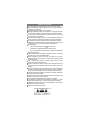 2
2
-
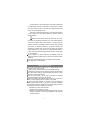 3
3
-
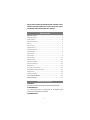 4
4
-
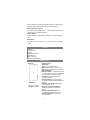 5
5
-
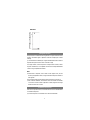 6
6
-
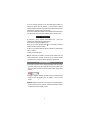 7
7
-
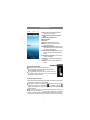 8
8
-
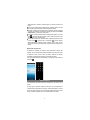 9
9
-
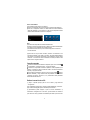 10
10
-
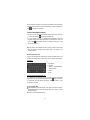 11
11
-
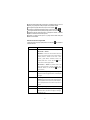 12
12
-
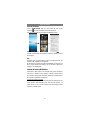 13
13
-
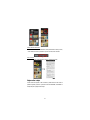 14
14
-
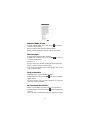 15
15
-
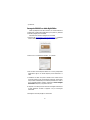 16
16
-
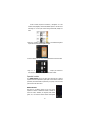 17
17
-
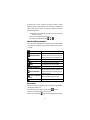 18
18
-
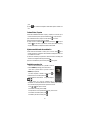 19
19
-
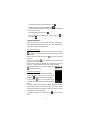 20
20
-
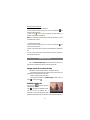 21
21
-
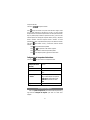 22
22
-
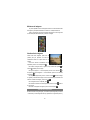 23
23
-
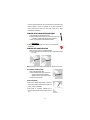 24
24
-
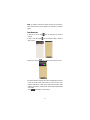 25
25
-
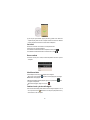 26
26
-
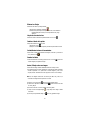 27
27
-
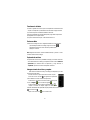 28
28
-
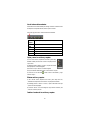 29
29
-
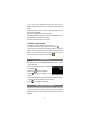 30
30
-
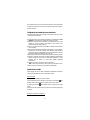 31
31
-
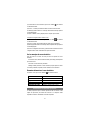 32
32
-
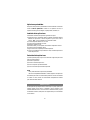 33
33
-
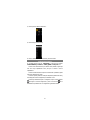 34
34
-
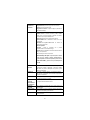 35
35
-
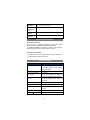 36
36
-
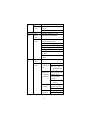 37
37
-
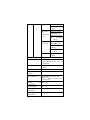 38
38
-
 39
39
-
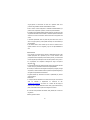 40
40
-
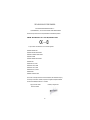 41
41
-
 42
42
-
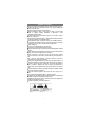 43
43
-
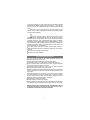 44
44
-
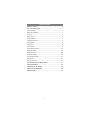 45
45
-
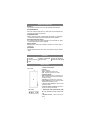 46
46
-
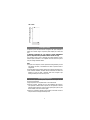 47
47
-
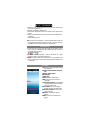 48
48
-
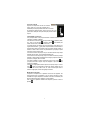 49
49
-
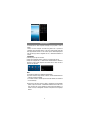 50
50
-
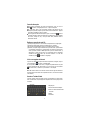 51
51
-
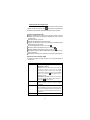 52
52
-
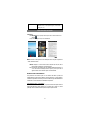 53
53
-
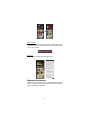 54
54
-
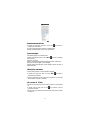 55
55
-
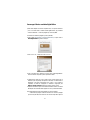 56
56
-
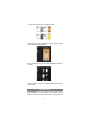 57
57
-
 58
58
-
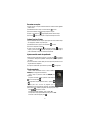 59
59
-
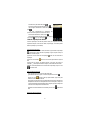 60
60
-
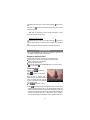 61
61
-
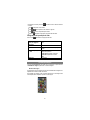 62
62
-
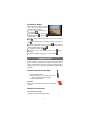 63
63
-
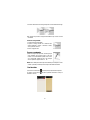 64
64
-
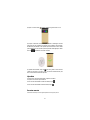 65
65
-
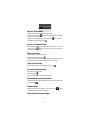 66
66
-
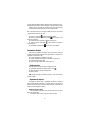 67
67
-
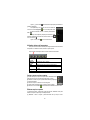 68
68
-
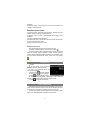 69
69
-
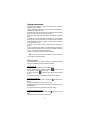 70
70
-
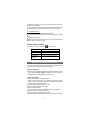 71
71
-
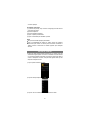 72
72
-
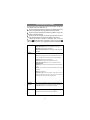 73
73
-
 74
74
-
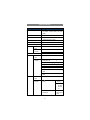 75
75
-
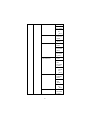 76
76
-
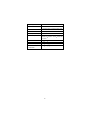 77
77
-
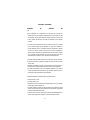 78
78
-
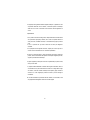 79
79
-
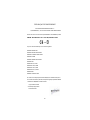 80
80
-
 81
81
-
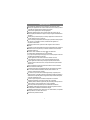 82
82
-
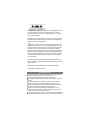 83
83
-
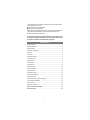 84
84
-
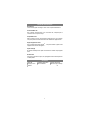 85
85
-
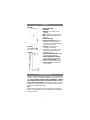 86
86
-
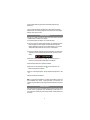 87
87
-
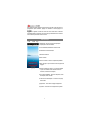 88
88
-
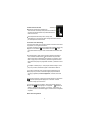 89
89
-
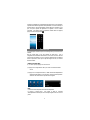 90
90
-
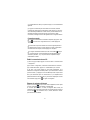 91
91
-
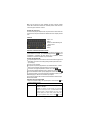 92
92
-
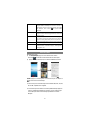 93
93
-
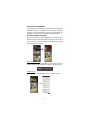 94
94
-
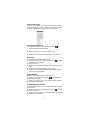 95
95
-
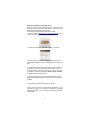 96
96
-
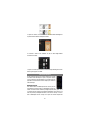 97
97
-
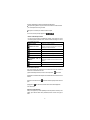 98
98
-
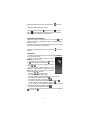 99
99
-
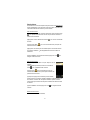 100
100
-
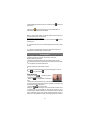 101
101
-
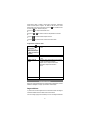 102
102
-
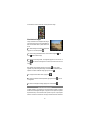 103
103
-
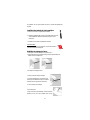 104
104
-
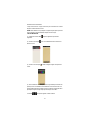 105
105
-
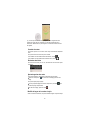 106
106
-
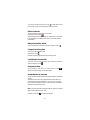 107
107
-
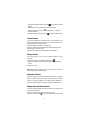 108
108
-
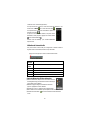 109
109
-
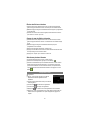 110
110
-
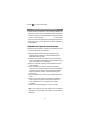 111
111
-
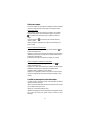 112
112
-
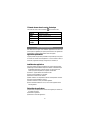 113
113
-
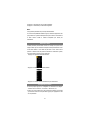 114
114
-
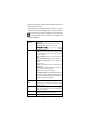 115
115
-
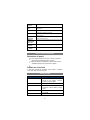 116
116
-
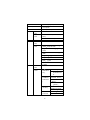 117
117
-
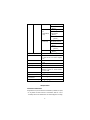 118
118
-
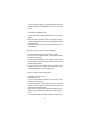 119
119
-
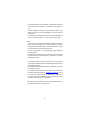 120
120
-
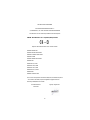 121
121
-
 122
122
-
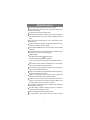 123
123
-
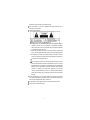 124
124
-
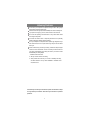 125
125
-
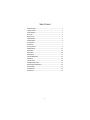 126
126
-
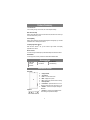 127
127
-
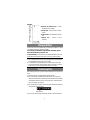 128
128
-
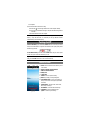 129
129
-
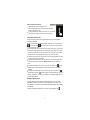 130
130
-
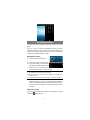 131
131
-
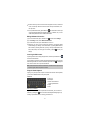 132
132
-
 133
133
-
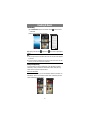 134
134
-
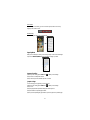 135
135
-
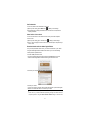 136
136
-
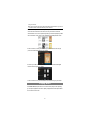 137
137
-
 138
138
-
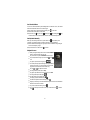 139
139
-
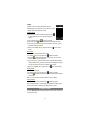 140
140
-
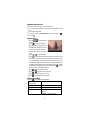 141
141
-
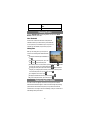 142
142
-
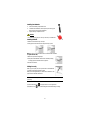 143
143
-
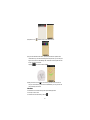 144
144
-
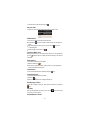 145
145
-
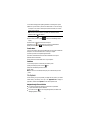 146
146
-
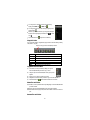 147
147
-
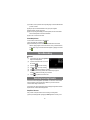 148
148
-
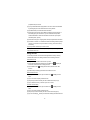 149
149
-
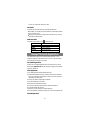 150
150
-
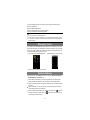 151
151
-
 152
152
-
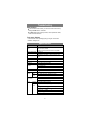 153
153
-
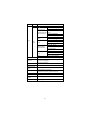 154
154
-
 155
155
-
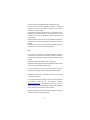 156
156
-
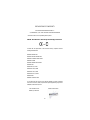 157
157
-
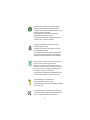 158
158
-
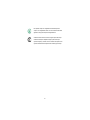 159
159
Zipy Fun University Manuel utilisateur
- Taper
- Manuel utilisateur
- Ce manuel convient également à
dans d''autres langues
- English: Zipy Fun University User manual
- español: Zipy Fun University Manual de usuario
- português: Zipy Fun University Manual do usuário
Documents connexes
-
Zipy Fun University Manuel utilisateur
-
Zipy Game Sound JR Manuel utilisateur
-
Zipy SmartFun 3.5" Mode d'emploi
-
Zipy Albatros Headphone Manuel utilisateur
-
Zipy Albatros Headphone Manuel utilisateur
-
Zipy Interlagos Manuel utilisateur
-
Zipy Smart Fun 4.3 Mode d'emploi
-
Zipy Smartfun 4.7 Guide de démarrage rapide
-
Zipy Crocodile Manuel utilisateur
-
Zipy Flamingo Headphone Manuel utilisateur
Autres documents
-
Nextbook Premium 9 Manuel utilisateur
-
Coby Kyros MID 4331 Guide de démarrage rapide
-
COBY electronic Kyros MID 7042 Manuel utilisateur
-
Coby MID8042 Le manuel du propriétaire
-
Sunstech EB706 Mode d'emploi
-
Sunstech EBI2 4GB Manuel utilisateur
-
Sunstech EB706 Manuel utilisateur
-
Sunstech EB706 Le manuel du propriétaire
-
Wolder miBuk Ilusion Manuel utilisateur
-
Wolder miBuk Ilusion Le manuel du propriétaire